Introduzione ai tasti
 | Completa l’immissione di testo. Premendo a lungo si apre la schermata “Keyboard settings”. |
 | Elimina il testo immesso una lettera per volta, partendo dalla fine. Continuare a toccare il tasto per eliminare tutto il testo. |
 | Nasconde la tastiera. |
 | Consente di inserire emoticon. |
 | Passa da caratteri maiuscoli a caratteri minuscoli e viceversa. |
 | Cambia l’inserimento dei tasti tra numeri e simboli. |
 | Modifica la lingua della tastiera. |
Suggerimento di parole
Dopo l’immissione di alcuni caratteri, l’applicazione offre delle stringhe suggerite in base alla cronologia passata e al dizionario.
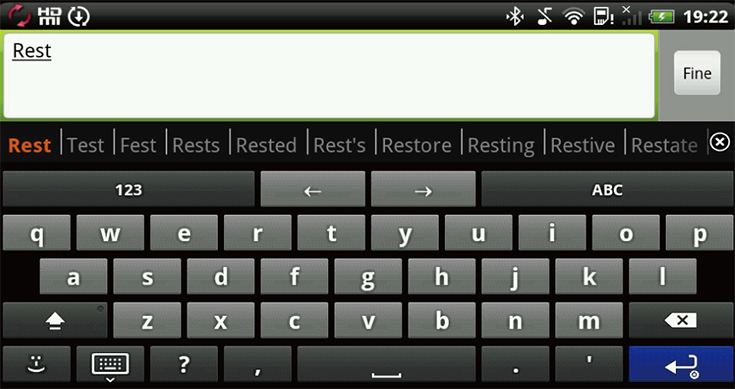
Toccando una delle stringhe di caratteri nei suggerimenti visualizzati si conferma la voce. Quando il cursore si trova nella stringa di caratteri, è possibile utilizzare il tasto Spazio per confermare la voce invece di toccarla.
Toccare il tasto
 a destra del suggerimento per chiuderlo e riavviando l’applicazione viene aperto di nuovo.
a destra del suggerimento per chiuderlo e riavviando l’applicazione viene aperto di nuovo.Se si preme a lungo sulla stringa di caratteri nell’elenco di suggerimenti si registra la stringa nel dizionario impostato nel sistema, per incrementare la frequenza con cui viene visualizzato.
Maiuscole automatiche
Quando è necessario utilizzare una lettera maiuscola all’inizio di una nuova frase, viene fornita automaticamente una lettera maiuscola.